
\ 最大3000円もらう方法/
◇--◇ ぱそみブログ運営者 ◇--◇

副業禁止の会社員|50代ワーママ
会社員をしながら資産を増やすために
ビットコインの購入
そして老後が気になり
50歳から積み立てNISAを開始
『会社員を辞められない』
『副業禁止で副業ができない』
そんな状況でも資産を増やす方法を始めました。
50歳から投資って大丈夫!?
50歳から老後の準備間に合う!?
副業禁止の会社員でも資産は増やせる!?
って思っている人へ
わたしの『体験談』が参考になったら
嬉しいです♡
詳しいプロフィール >>>
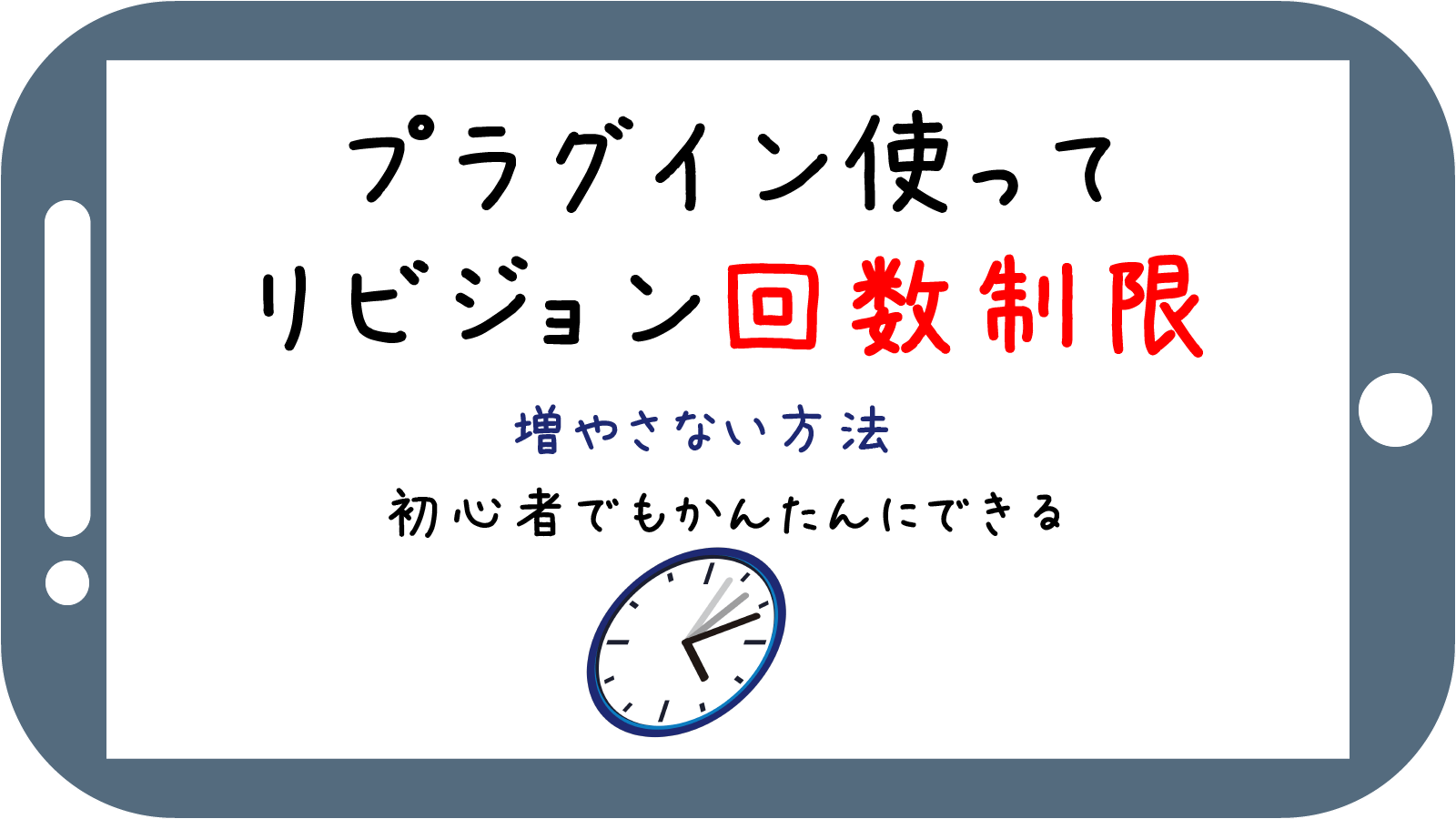
PR
投稿記事を書いていると修正&保存は必ずします。
しかも、何回もしますよね。
リライトもして記事を最新にしていきます。
その時、気になってくるのが画面右側の投稿のリビジョン件数です。
ここです
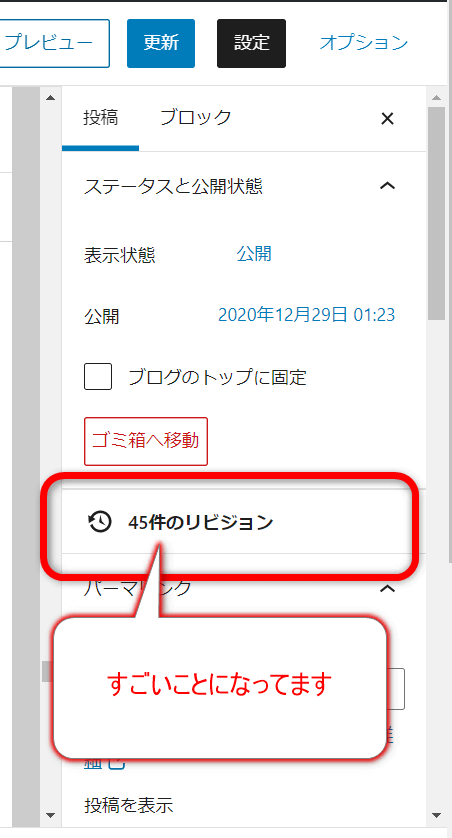
また投稿記事IDの数字が大きいことに気が付きます。
まだ記事数が少ないのにIDが4桁っておかしくない?って思ったことありませんか?
わたしの場合 現在の記事数:34件に対して記事ID:2090
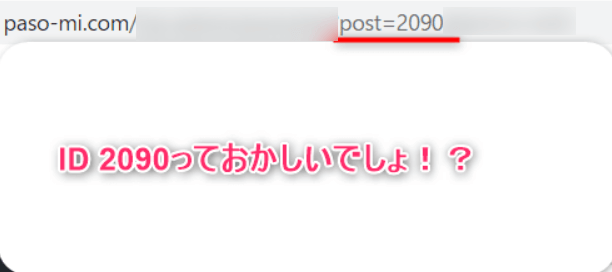
どんだけ下書き保存と更新しとんねんってことです (笑)
今回はプラグインを使って初心者でも簡単で安心して設定できる方法をご紹介します。
リビジョンとは簡単に言うとバックアップ・保存のこと。
リビジョンは、WordPressデフォルトの状態では果てしなく増えていってしまいます。
・下書きのまま保存したとき
・更新したとき
・前の内容と差分あって自動保存されたとき
リビジョンはたくさんあるとたくさん記事があるのと同じ状態になるのでサイトが重くなってしまい、結果、ページ表示速度に影響がでることがあります。
リビジョンがたくさんあっても使用することはあまりないので増やす必要がありませんね。
そこでリビジョン数を制限するプラグインを使ってみたいと思います。
プラグイン入れる際はバックアップをすることおすすめします!
バックアップ方法は「WordPressバックアップ」で検索して詳しい情報を参考にしてください

プラグイン名:WP Revisions Control(ワードプレス リビジョン コントロール)
こちらのプラグインは有料テーマ:SWELLの公式HPでも推奨されていますので安心です。
プラグイン名をコピーして③キーワード検索へ貼り付けて検索
→インストール
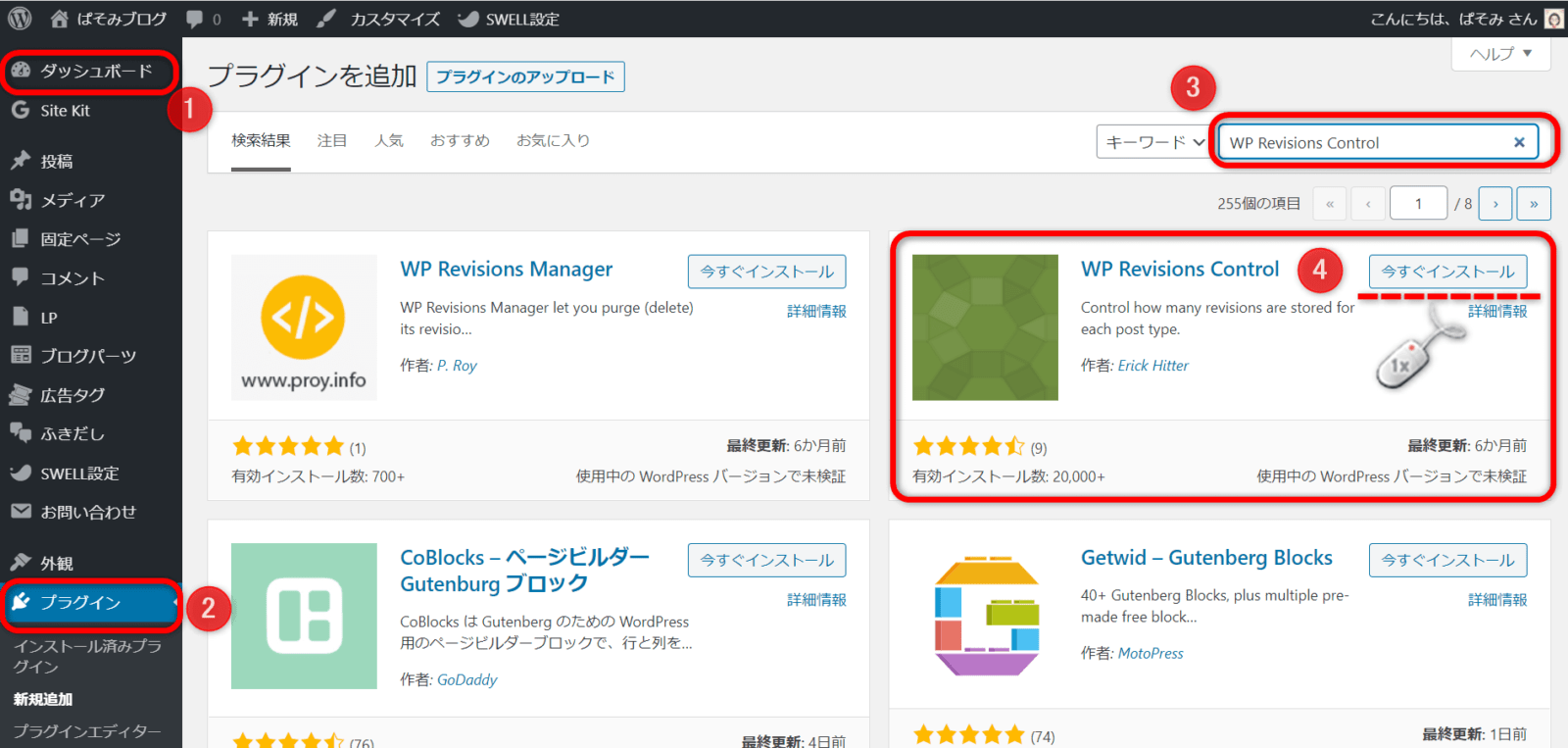
インストールできたら
→有効化 クリックします。
 うさこ
うさこ有効化の画像がなくてすいません、撮り忘れました・・・
インストールして有効化にするとダッシュボードの設定にWP Revisions Control が追加されます。
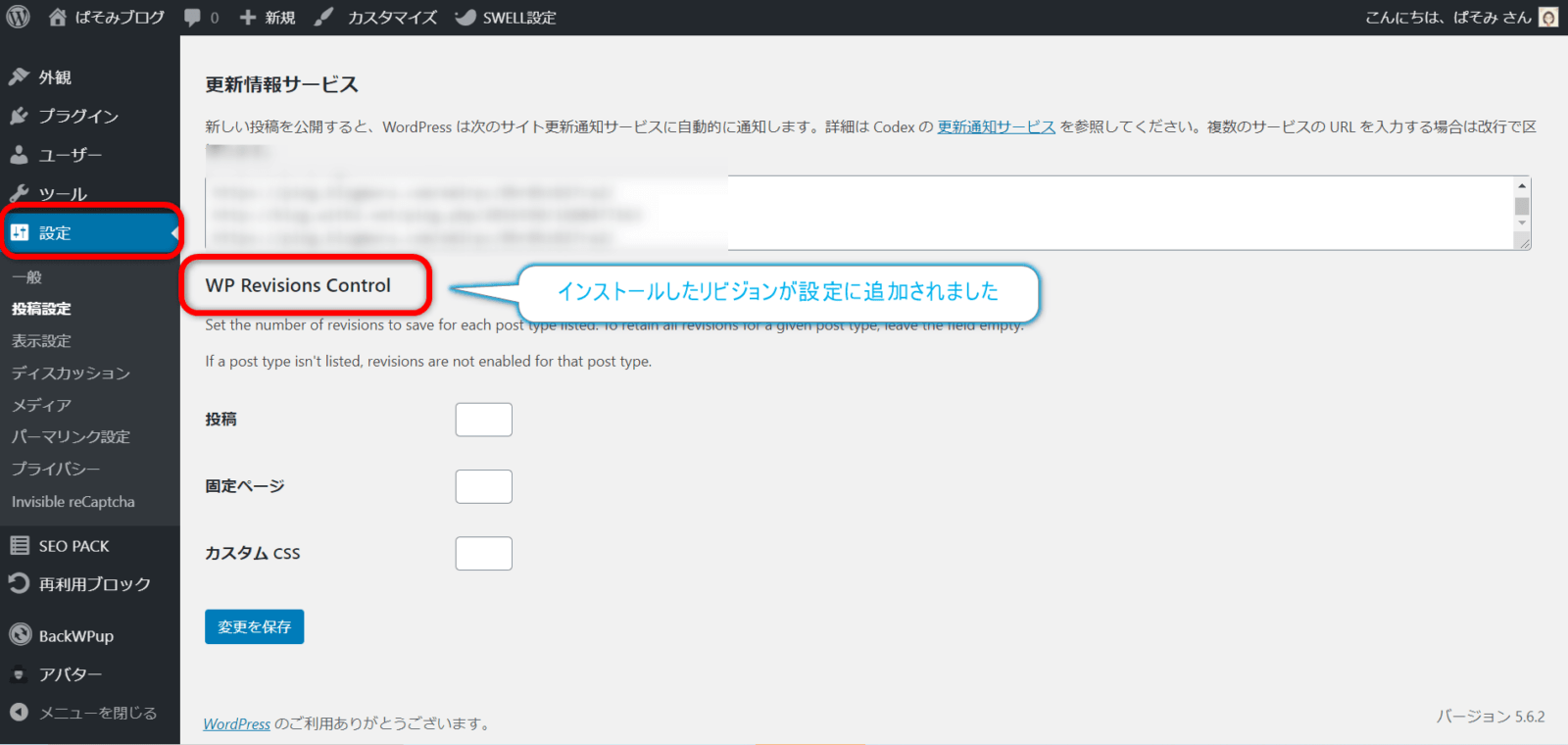
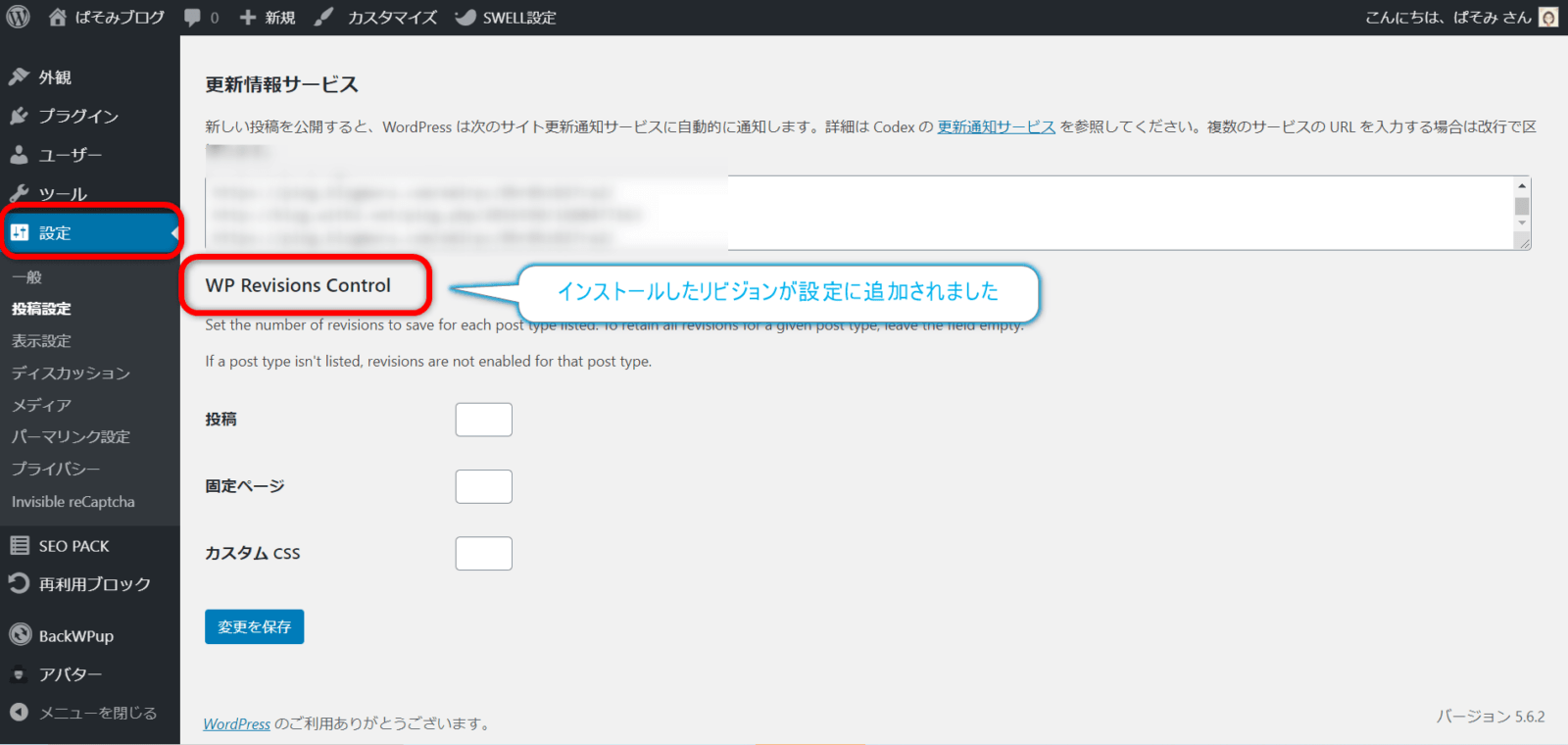
リビジョンする数字を入力します
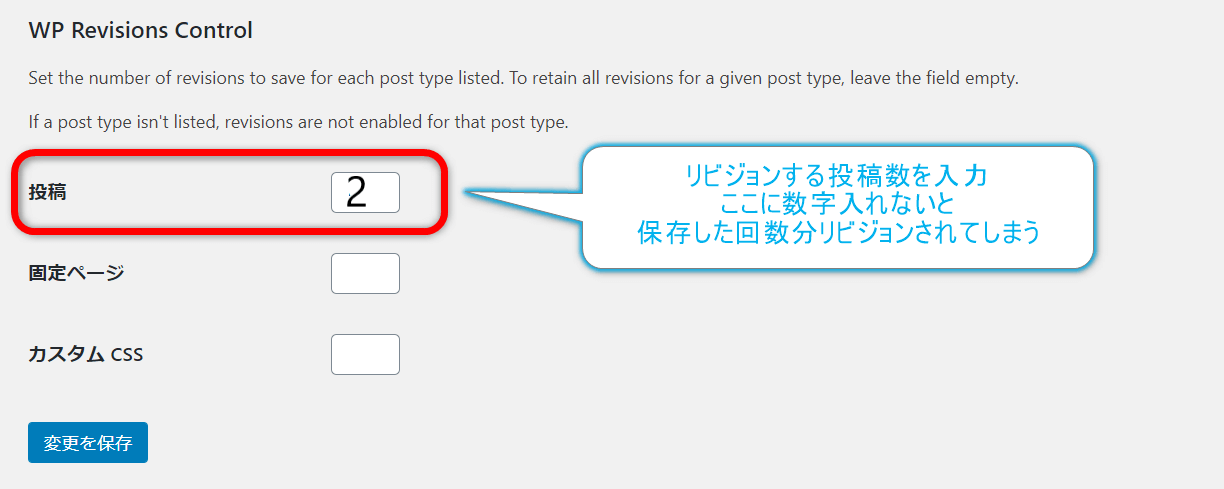
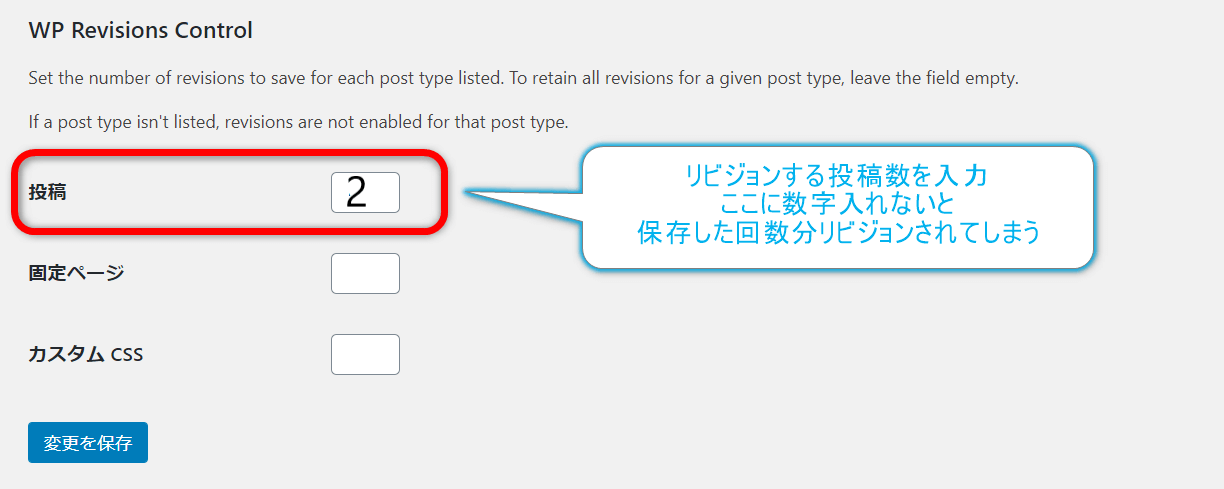
これで2件以上のリビジョンにはなりなません。
リビジョンの設定回数は2回にした場合
今後、何回保存してもリビジョンの数が2より増えません。
右側にリビジョン2件と表示されます。
それは2件以上リビジョン、すなわち保存しないように制限設定にしたからです。
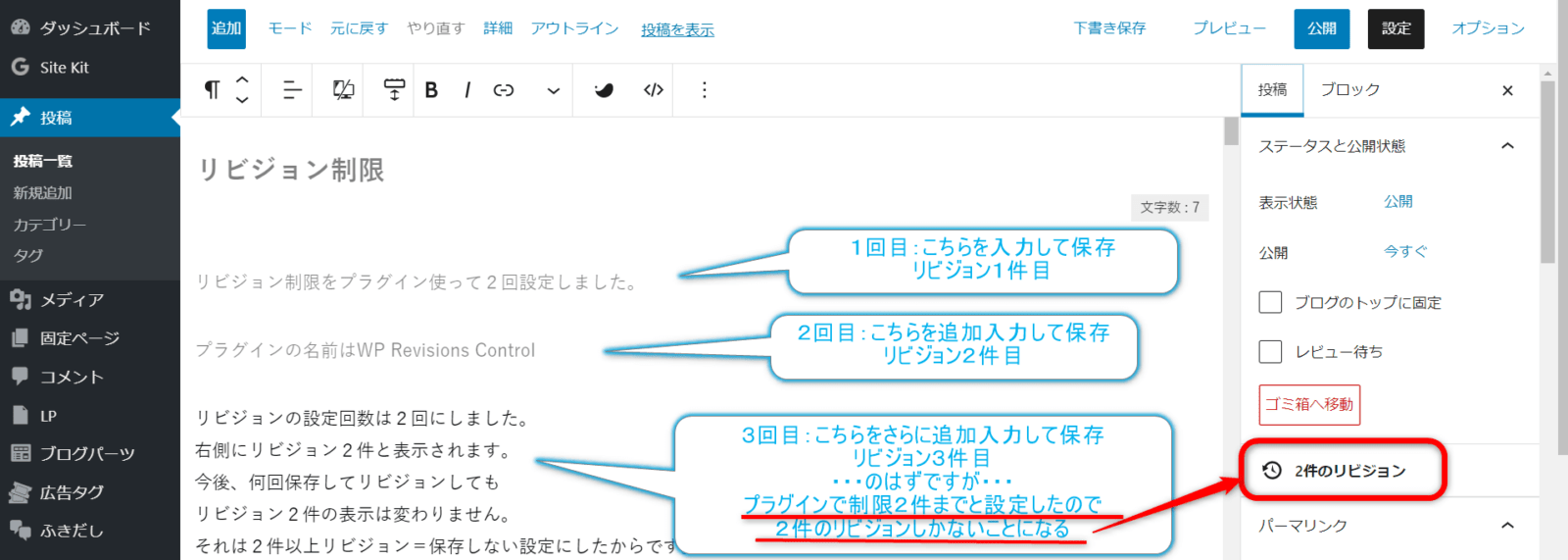
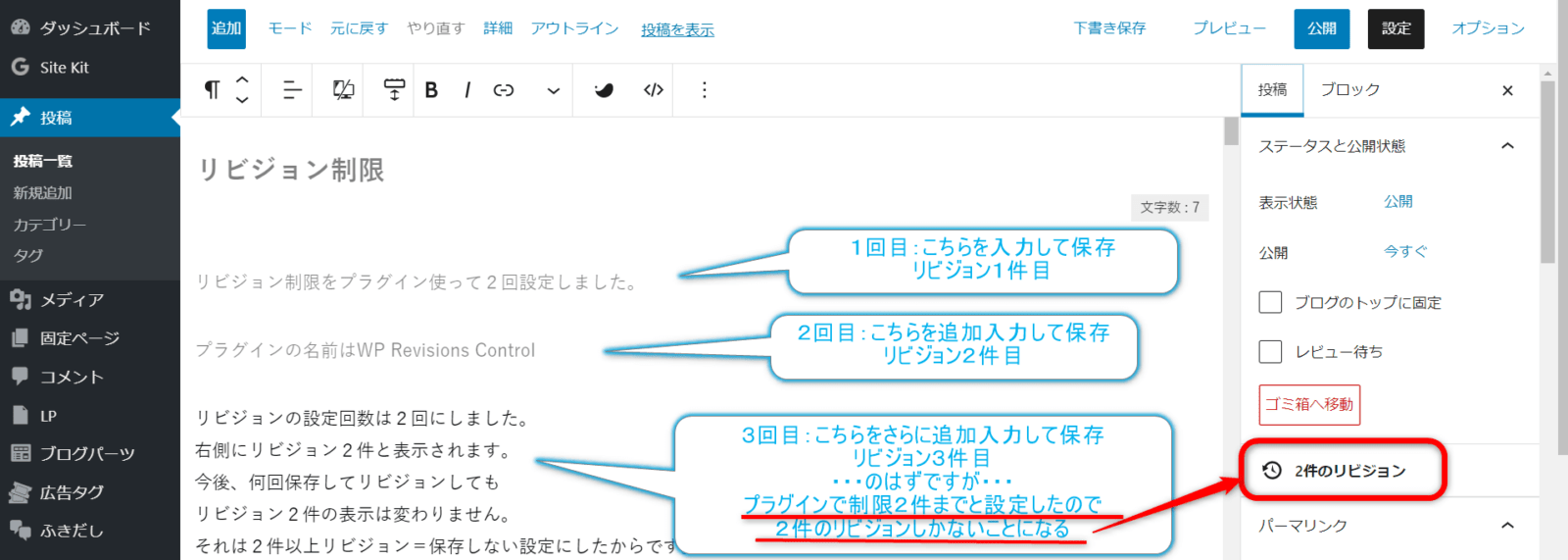
私の場合はこのように入力しました。
・投稿 1
・固定ページ 1
・カスタムCSS 1
普段、リビジョンで修正することはほとんどないので、万が一不具合が起きた時のためにリビジョンは1つだけ設定することにしました。
サイト内の状況はこうなります
『30』記事書くとリビジョンも『30個』ある状態
リビジョンは下書き保存や更新をすると件数が増えていってしまいます。
ブロガーさんは何回もプレビューと下書き保存、更新を重ねて満足できるサイト作りをしているかと思います。
だからと言ってリビジョン数が増えサイトが重くなって表示回数に影響が出るのは嫌ですよね。
プラグインで簡単にリビジョン回数を抑えましょう。
プラグイン入れる際はバックアップをすることおすすめします!
バックアップ方法は「WordPressバックアップ」で検索して詳しい情報を参考にしてください
ちょっと注意!
リビジョン数の制限かけても、制限かける前に増えてしまった今までのリビジョンは残ったままになっています。
こんな感じ


このままではサイトが重く、表示速度に影響が出る場合はあるので、今までのリビジョンの削除をおすすめします。
リビジョンの削除方法は関連記事:リビジョン削除プラグインで一気に削除できるを参考にしてください。


❀❀ 安心 ❀❀
SWELL公式ホームページでもこのリビジョンのプラグインについて紹介されています。
❀❀❀ 安心ですね ❀❀❀
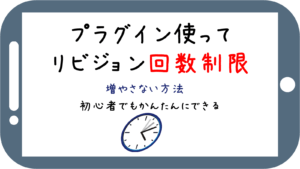
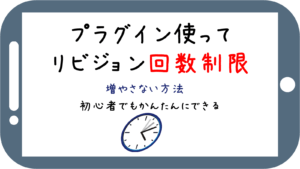
この記事が気に入ったら
フォローしてね!
会社員の50代ワーママ
老後が気になり会社にナイショでビットコイン保有始めちゃいました。
50歳からつみたてNISAも開始。
投資や暮らしの中で役立つことを書いています。
LINEはブログ更新&コメント・相談専用
このサイトのテーマ:SWELLを詳しく見てみる

コメント